我们在使用深度win7旗舰版系统的电脑时,因为工作上的原因需要使用远程桌面连接。当我们的计算机开启了远程桌面连接功能后我们就可以在网络的一端控制另一台计算机了,那么要怎么开启远程桌面连接呢?今天小编就和大家分享win7系统设置远程桌面连接的方法。
win7设置远程桌面连接的方法步骤:
1、首先右键点击“开始”菜单找到“附件”。
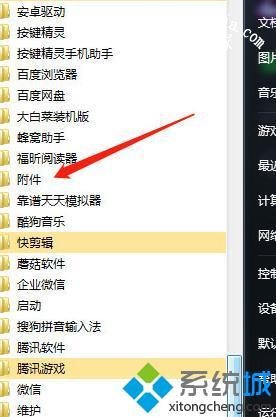
2、打开“附件”选择“远程桌面连接”。
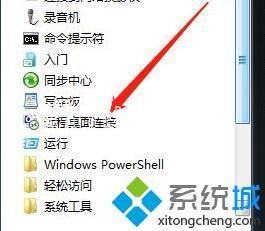
3、打开后选择“显示选择”进行设置。
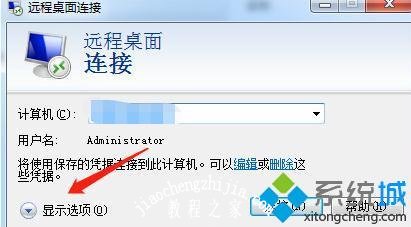
4、输入远程计算机的ip地址和账户名称点击连接即可。
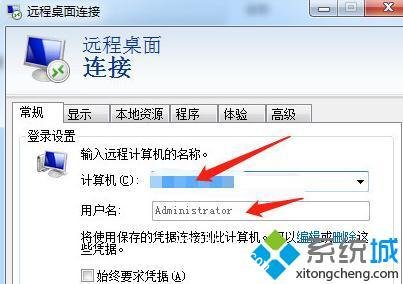
以上就是win7系统设置远程桌面连接的方法步骤,有需要的用户可以按照上述步骤设置,希望可以帮助到你。














